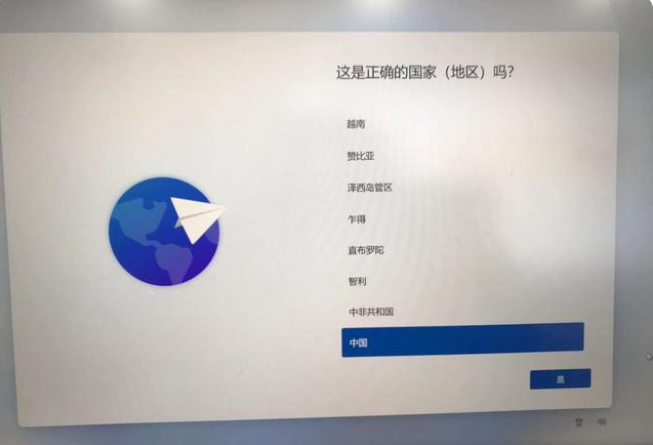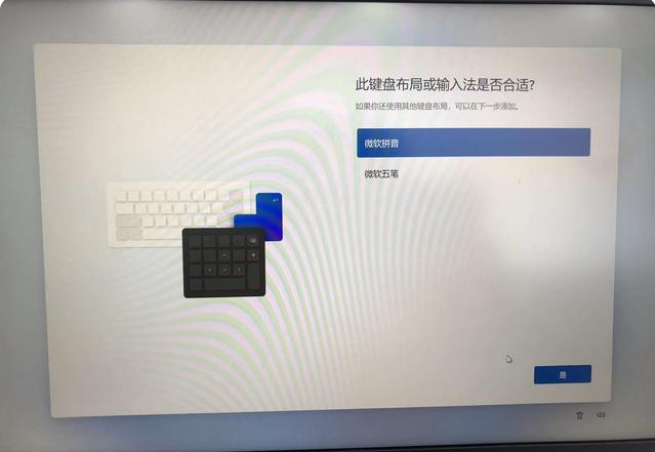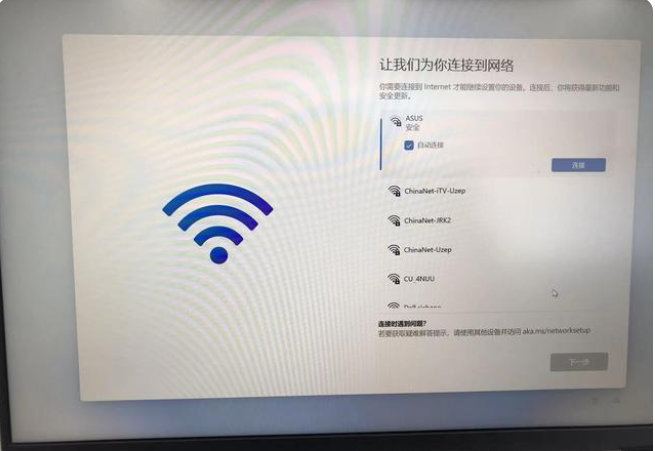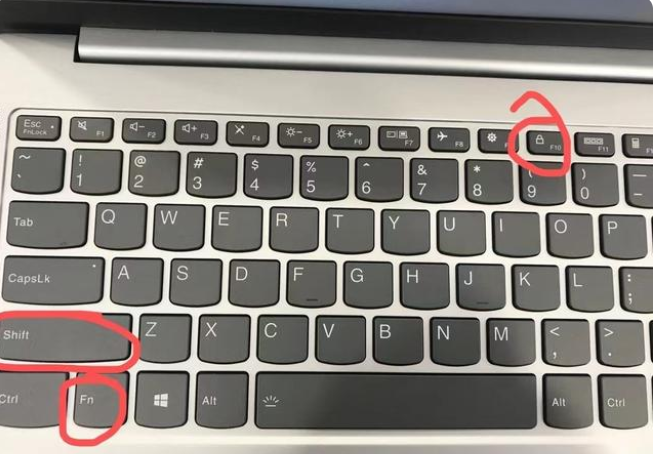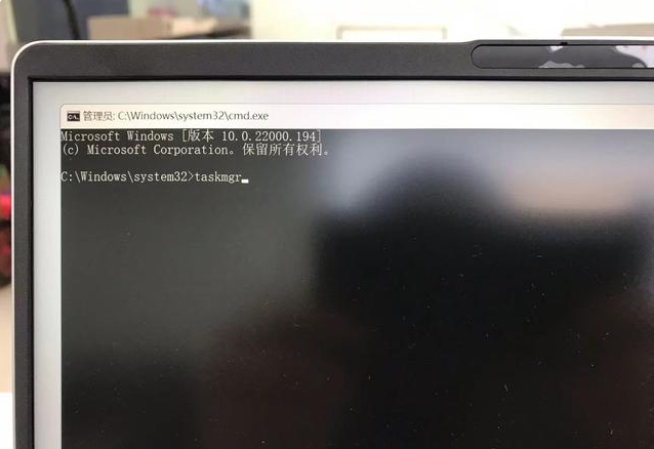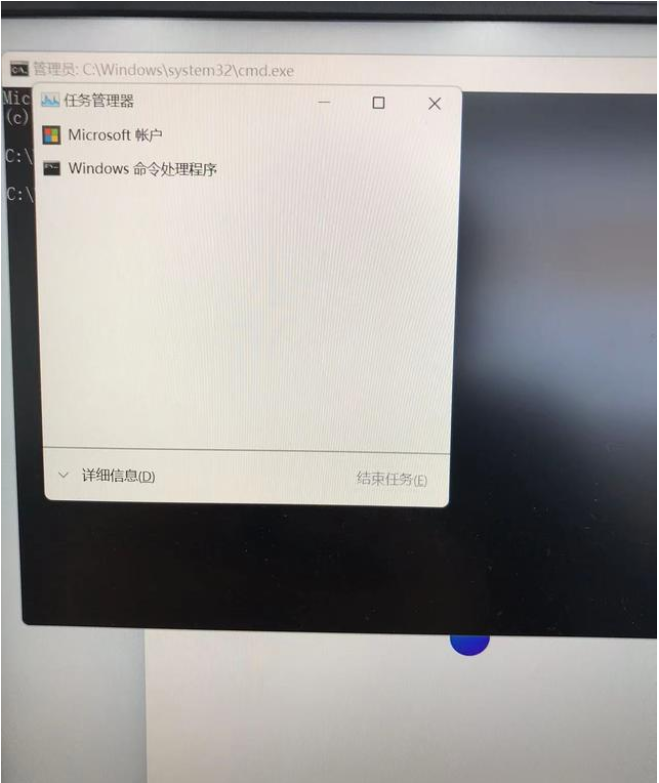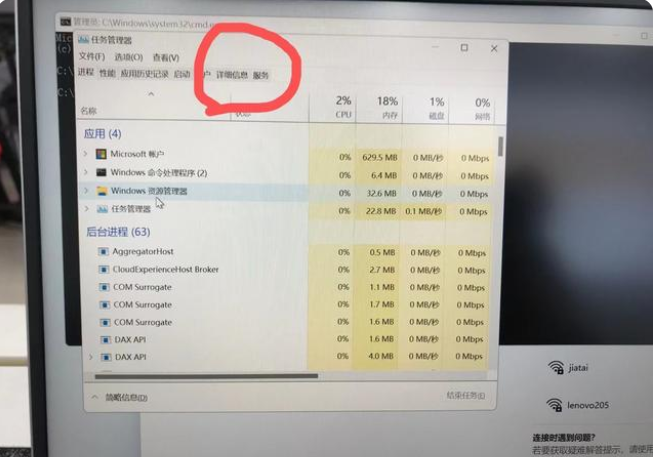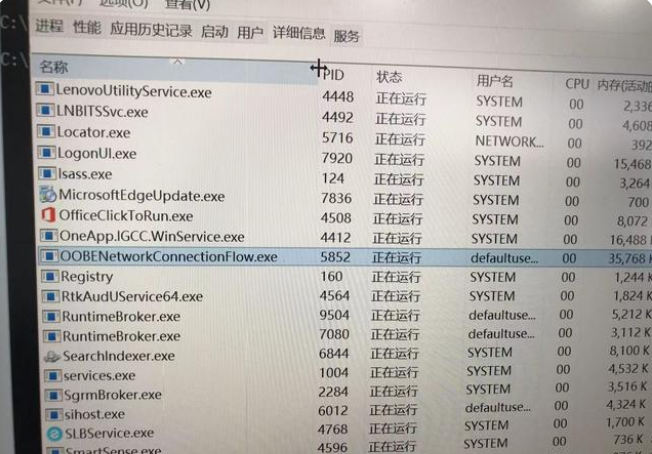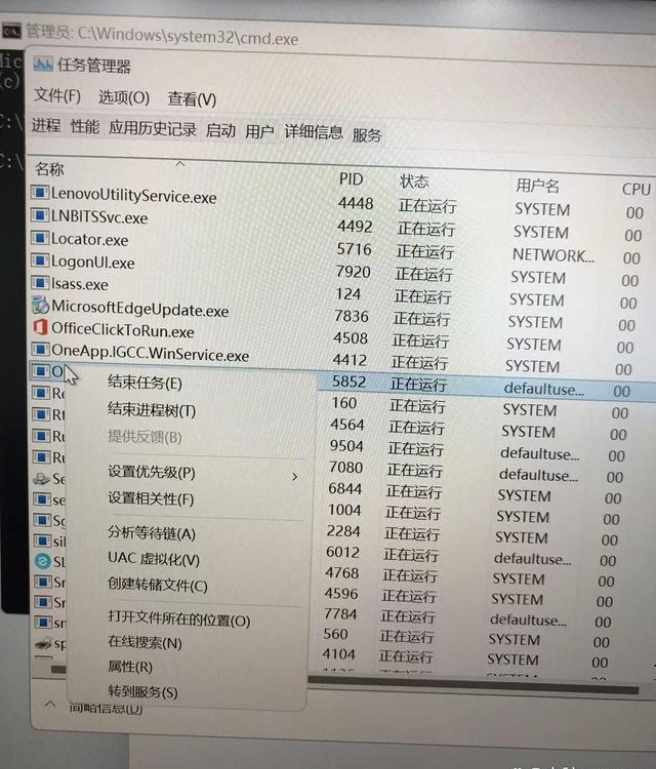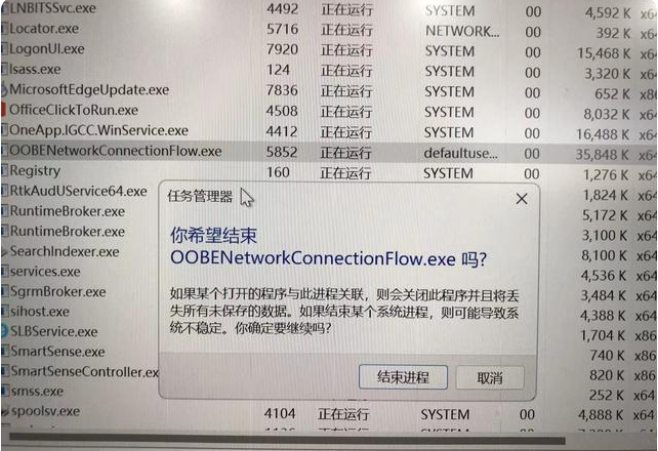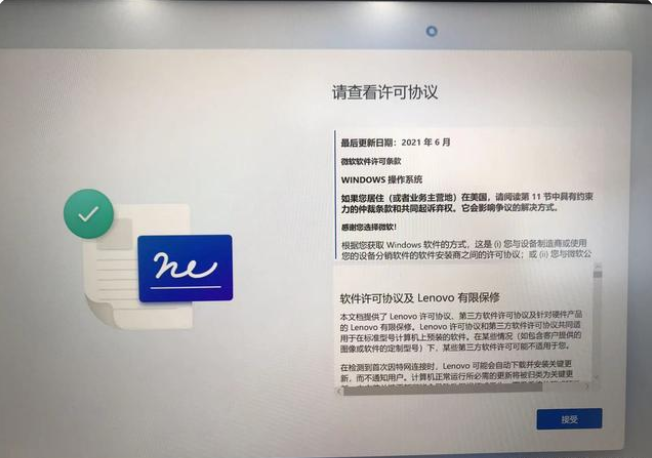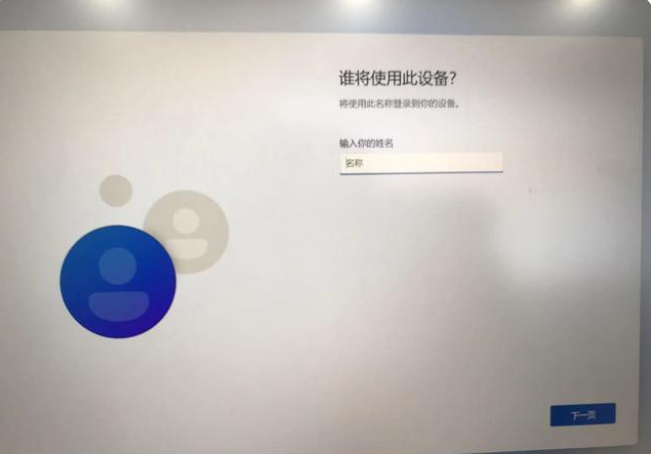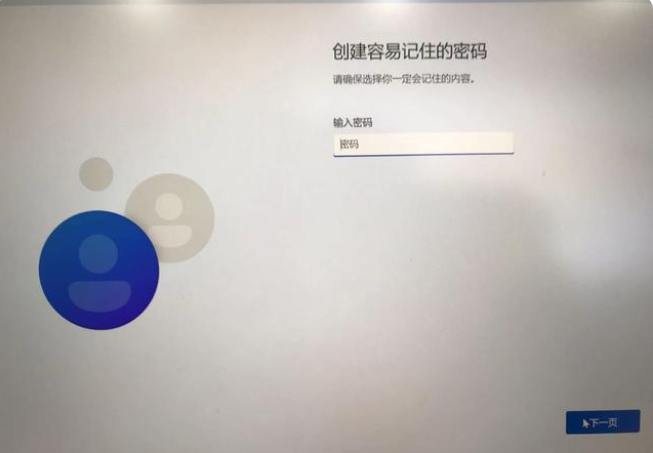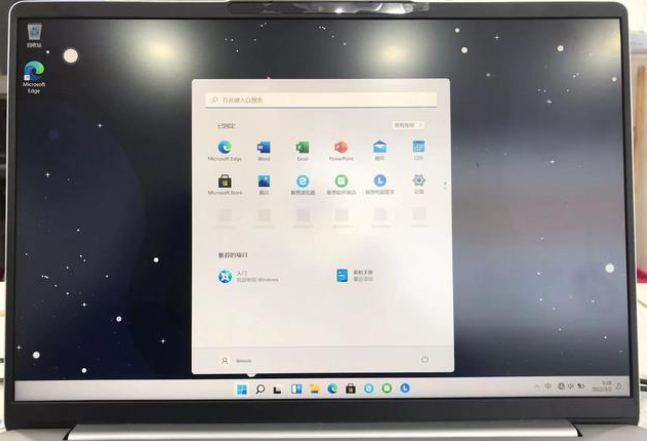Win11如何跳过激活联网?近期有用户在激活系统时,发现需要联网才可以激活,那么有没有什么方法是可以跳过联网直接激活系统的呢?如果你有同样的困扰,那么可以试试下面小编带来的Win11跳过激活联网的方法,希望可以帮到你哦。
具体操作如下:
1、自带Win11新的电脑首次开机画面,默认的国家地区是中国,选择是。
2、选择输入法,用拼音就选择拼音输入法,五笔就选择五笔输入法。
3、添加第二种输入法,不需要就选择跳过,需要就选择添加布局。
4、到了这里就看见需要联网,要跳过联网激活,我们选择不连接wifi。接下来操作按住键盘Shift+Fn+F10。
部分机型只需要按Shift+F10,取决的你键盘F10所在位置,在上就Shift+F10,我的笔记本选择是Shift+Fn+F10。自己注意区分下!
5、键盘操作Shift+Fn+F10后,会自动弹出命令窗口,输入taskmgr按回车。
6、在任务管理器窗口中,选择左下角的详细信息。
7、任务管理器窗口,从上到下第三排,点击下详细信息(下图中红色标识的地方)。
8、往下拉找到OOBENetworkConnectionFlow、exe进程项,
9、选择OOBENetworkConnectionFlow、exe进程项,右击选择结束任务。
10、在提示你希望结束进程项中点击结束进程。
11、结束进程后,你就会发现之前要联网界面就自动消失了,跳转到许可协议界面,关闭下之前的命令窗口,接下来就按提示走了,这样就真正跳过了联网界面了。
许可协议,选择下面的接受。
12、输入必要的用户名。
13、设置个开机密码,可以不设密码,不想设置就直接下一步,
14、经过一两分钟等待。
15、电脑就进入桌面界面了。
好了,以上就是本文的全部内容,希望本教程能够帮助到你,关注系统之家装机大师官网,为你带来更多相关资讯!


 时间 2022-09-28 14:01:14
时间 2022-09-28 14:01:14 作者 admin
作者 admin 来源
来源